Por Escritor Apaixonado
O dispositivo de áudio é igualmente importante ao usar um sistema e pode ser para ouvir música ou reuniões online, etc. Quando houver muitos dispositivos de áudio conectados ao seu sistema, será bastante confuso para os usuários selecionarem o dispositivo de áudio da lista de dispositivos se tiverem nomes semelhantes. Portanto, o usuário precisa renomear o dispositivo de áudio para sua própria conveniência. Se você também está procurando como alterar o nome do dispositivo de áudio em seu sistema, este post mostrará como fazê-lo.
Como renomear dispositivos de áudio no Windows 11
Passo 1: Clique com o botão direito do mouse no Começar botão na barra de tarefas.
Etapa 2: selecione Configurações opção no menu de contexto do botão Iniciar, conforme mostrado na captura de tela abaixo.

Etapa 3: Na janela Configurações, selecione Sistema no menu esquerdo.
Passo 4: Em seguida, clique em Som opção no lado direito da janela, conforme mostrado na captura de tela abaixo.
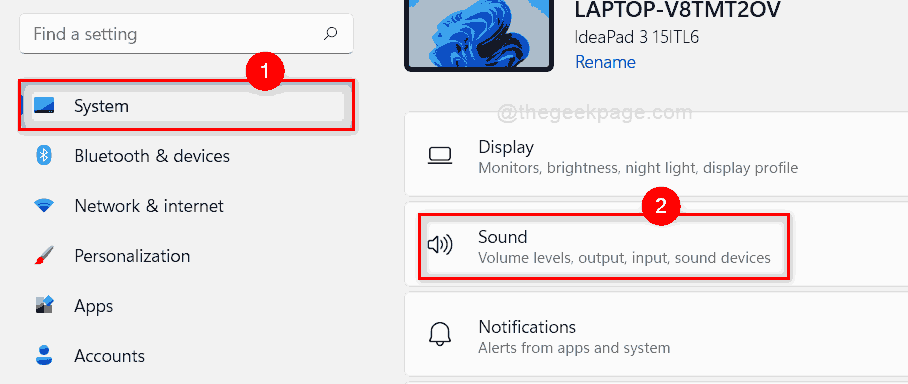
Etapa 5: selecione clicando no dispositivo de som que você deseja renomear, conforme mostrado abaixo.
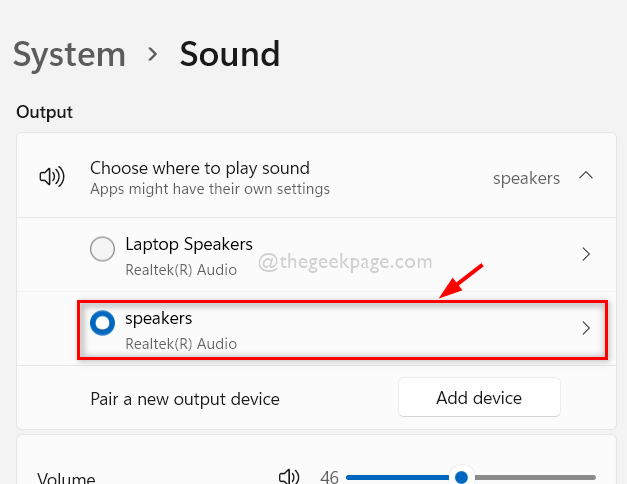
Passo 6: Em seguida, clique no botão Renomear botão sob o dispositivo de som em sua página de propriedades, conforme mostrado abaixo.
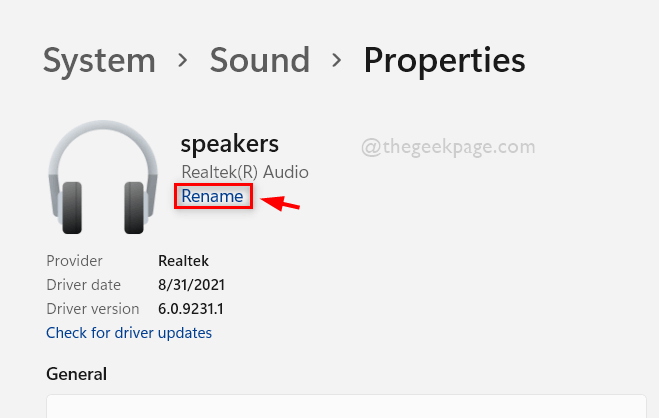
Passo 7: Renomeie o dispositivo de som para o que desejar e clique em Renomear botão.
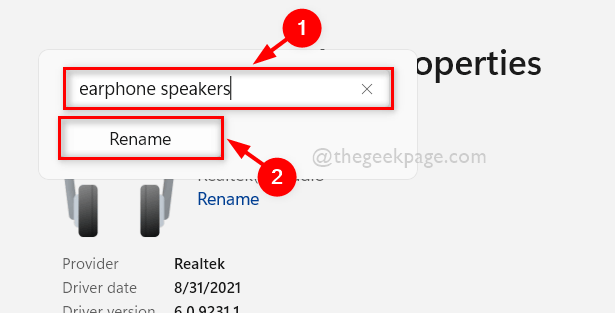
Passo 8: Em seguida, feche todas as janelas de configurações.
Etapa 9: Para verificar o dispositivo de som, vá para Centro de Ação pressionando Janelas + A teclas juntas em seu teclado.
Etapa 10: No assistente do Action Center, clique em selecione uma saída de som ícone como mostrado na imagem abaixo.
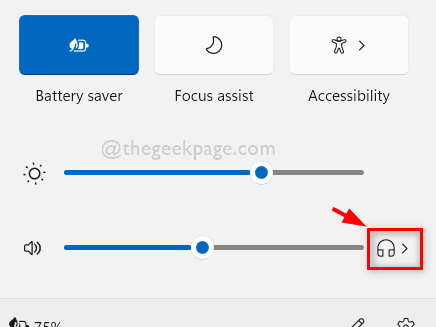
Passo 11: Agora você pode ver que o dispositivo de som que você renomeou aparece nesta lista.
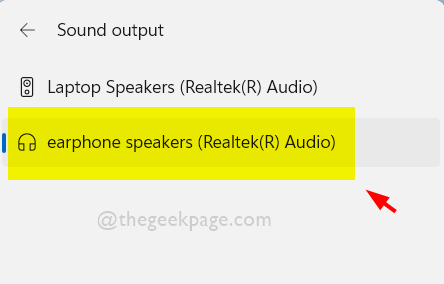
Isso é tudo.
É assim que se pode renomear os dispositivos de áudio no sistema Windows 11.
Espero que você tenha gostado deste post e achado útil.
Por favor, deixe-nos comentários abaixo.
Obrigado por ler!

![O serviço de áudio não está em execução [correção do Windows 11]](/f/aff8122cd5dfa961b6617fe1b78e68ad.png?width=300&height=460)
![Serviços de áudio não estão respondendo no Windows 11 [Corrigir]](/f/9e7989764c9343b9d83d819d83e49db7.png?width=300&height=460)